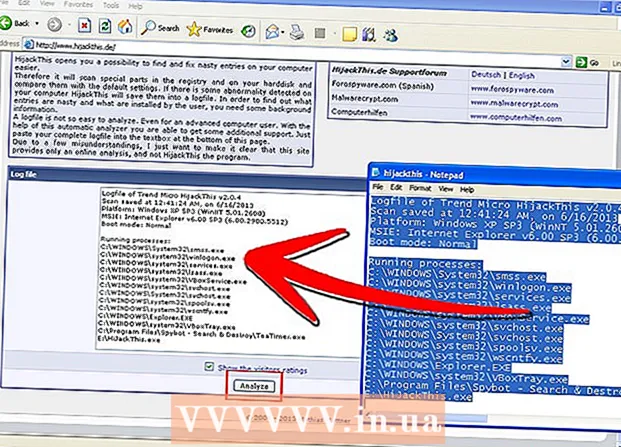Autora:
John Pratt
Data De La Creació:
18 Febrer 2021
Data D’Actualització:
1 Juliol 2024
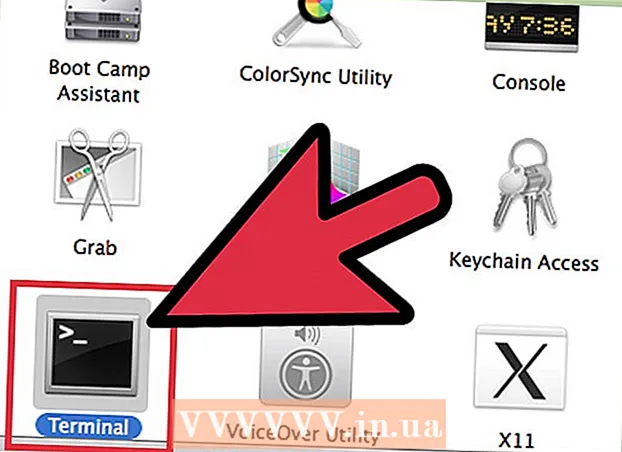
Content
- Per trepitjar
- Mètode 1 de 3: tanqueu programes innecessaris
- Mètode 2 de 3: reinicieu l'Explorador de Windows
- Mètode 3 de 3: Altres ajustos
Si s’executen massa programes al mateix temps i consumeixen la vostra memòria RAM (Random Access Memory), és possible que el vostre sistema cada vegada tingui menys capacitat de resposta. Seguiu la guia següent per alliberar la memòria del sistema del desgavell que hi ha al voltant, de manera que l'ordinador pugui funcionar tan bé com abans.
Per trepitjar
Mètode 1 de 3: tanqueu programes innecessaris
 Com fan servir els programes RAM. Els programes emmagatzemen les seves dades temporals a la memòria RAM de l’ordinador mentre s’executa el programa. Com més programes s’executin, més RAM es necessita. La forma més senzilla d'alliberar RAM és tancar programes que no utilitzeu.
Com fan servir els programes RAM. Els programes emmagatzemen les seves dades temporals a la memòria RAM de l’ordinador mentre s’executa el programa. Com més programes s’executin, més RAM es necessita. La forma més senzilla d'alliberar RAM és tancar programes que no utilitzeu.  Tanqueu finestres innecessàries. Si teniu diversos programes a la pantalla alhora, tanqueu els programes que no utilitzeu. Per exemple, si teniu un programa de xat obert però no xategeu, tanqueu aquest programa.
Tanqueu finestres innecessàries. Si teniu diversos programes a la pantalla alhora, tanqueu els programes que no utilitzeu. Per exemple, si teniu un programa de xat obert però no xategeu, tanqueu aquest programa. - Els navegadors web amb diverses pestanyes obertes poden ocupar molta memòria del sistema; Tanqueu les pestanyes que no utilitzeu per alliberar RAM.
 Tanqueu els programes de fons. Alguns programes es continuaran executant tot i que heu tancat les finestres. La majoria d’ells es poden descobrir mirant a la safata del sistema, que es troba a la part inferior dreta de l’escriptori, al costat del rellotge. Passeu el cursor per sobre de les icones per veure quins programes encara s’executen.
Tanqueu els programes de fons. Alguns programes es continuaran executant tot i que heu tancat les finestres. La majoria d’ells es poden descobrir mirant a la safata del sistema, que es troba a la part inferior dreta de l’escriptori, al costat del rellotge. Passeu el cursor per sobre de les icones per veure quins programes encara s’executen. - Feu clic amb el botó dret a la icona per obrir el menú de cada programa. Podeu tancar la majoria dels programes completament mitjançant aquests menús. Alguns programes, com ara els programes antivirus, sovint no es poden tancar completament mitjançant el menú contextual.
 Eviteu que els programes s’iniciïn a l’inici de Windows. Si s’inicien massa programes quan s’inicia Windows, pot afectar greument el rendiment del sistema i la velocitat d’arrencada. Hi ha diverses maneres d’evitar que els programes comencin amb Windows:
Eviteu que els programes s’iniciïn a l’inici de Windows. Si s’inicien massa programes quan s’inicia Windows, pot afectar greument el rendiment del sistema i la velocitat d’arrencada. Hi ha diverses maneres d’evitar que els programes comencin amb Windows: - Canvieu la configuració d’un programa. La majoria de programes que comencen amb Windows tenen opcions per desactivar-lo. Obriu les opcions o preferències del programa; normalment trobareu aquesta opció a la secció General. Per exemple, fent clic amb el botó dret a les icones de Google Drive s'obrirà un menú. Si feu clic a Preferències ... apareixerà una finestra nova. Al Misc. trobareu una casella de selecció "Inicieu Google Drive automàticament quan engegueu l'ordinador".
- Desactiveu els serveis d'inici. Obriu l'ordre Executar prement la tecla Windows + R. Escriviu "msconfig" al quadre i premeu Retorn. S’obrirà la finestra de configuració del sistema. Feu clic a la pestanya Inici per obtenir una llista de programes que s'inicien al mateix temps que l'ordinador. Desmarqueu les caselles que hi ha al costat dels programes que voleu desactivar.
 Força els programes de fons tancats. Hi ha programes que s’executen en segon pla on no es mostren icones a la safata del sistema i que no es troben a la configuració del sistema. Per tancar aquests programes, aneu al Gestor de tasques. La forma més ràpida de fer-ho és amb la combinació de tecles Ctrl + Alt + Supr, després de la qual cosa seleccioneu Inicia gestor de tasques al menú.
Força els programes de fons tancats. Hi ha programes que s’executen en segon pla on no es mostren icones a la safata del sistema i que no es troben a la configuració del sistema. Per tancar aquests programes, aneu al Gestor de tasques. La forma més ràpida de fer-ho és amb la combinació de tecles Ctrl + Alt + Supr, després de la qual cosa seleccioneu Inicia gestor de tasques al menú. - Determineu quins programes voleu aturar. Obriu la pestanya Processos. Això mostrarà tots els processos que s’executen a l’ordinador. A la part inferior de la finestra podeu veure el percentatge de RAM que s’utilitza en total. Feu clic a Memòria per ordenar els programes per ordre de memòria RAM.
- Seleccioneu el programa que vulgueu tancar i feu clic a Finalitza el procés. S'obrirà una finestra que us demanarà si voleu deixar el procés, juntament amb una advertència que els processos de tancament poden afectar negativament el vostre sistema. Només tanqueu els programes que esteu segur que voleu tancar.El tancament de determinats programes pot fer que el vostre sistema sigui inestable fins que el reinicieu. Els programes amb el nom d’usuari “SYSTEM” són generalment necessaris perquè el sistema funcioni correctament.
Mètode 2 de 3: reinicieu l'Explorador de Windows
 Obriu el Gestor de tasques. Premeu Ctrl + Alt + Supr i seleccioneu el Gestor de tasques a la llista d'opcions. S'obre el Gestor de tasques. Feu clic a la pestanya Processos.
Obriu el Gestor de tasques. Premeu Ctrl + Alt + Supr i seleccioneu el Gestor de tasques a la llista d'opcions. S'obre el Gestor de tasques. Feu clic a la pestanya Processos.  Cerca a l'Explorador. Windows Explorer és l’explorador de fitxers de Windows. En reiniciar-lo, es treu de la memòria RAM i es torna a carregar, bàsicament alliberant memòria. Cerqueu explorer.exe i premeu Finalitza el procés. Podeu ordenar per nom del programa fent clic a la categoria Nom de la imatge. Si es fa correctament, la barra de tasques i l'escriptori desapareixeran ara de la pantalla.
Cerca a l'Explorador. Windows Explorer és l’explorador de fitxers de Windows. En reiniciar-lo, es treu de la memòria RAM i es torna a carregar, bàsicament alliberant memòria. Cerqueu explorer.exe i premeu Finalitza el procés. Podeu ordenar per nom del programa fent clic a la categoria Nom de la imatge. Si es fa correctament, la barra de tasques i l'escriptori desapareixeran ara de la pantalla.  Reinicieu l'Explorador de Windows. Feu clic a la pestanya "Aplicacions" i, a continuació, feu clic a "Tasca nova ...". A la finestra que s'obre ara, escriviu "explorer.exe" al camp de text i feu clic a D'acord. Ara s’obrirà Explorer i tornaran a aparèixer les icones de la barra de tasques i de l’escriptori.
Reinicieu l'Explorador de Windows. Feu clic a la pestanya "Aplicacions" i, a continuació, feu clic a "Tasca nova ...". A la finestra que s'obre ara, escriviu "explorer.exe" al camp de text i feu clic a D'acord. Ara s’obrirà Explorer i tornaran a aparèixer les icones de la barra de tasques i de l’escriptori.
Mètode 3 de 3: Altres ajustos
 Desactiveu Windows Defender. Si ja teniu un programa antivirus / antispyware en execució, Windows Defender no és necessari i es pot desactivar. Per fer-ho, obriu Windows Defender des del tauler de control. A continuació, feu clic a Eines i seleccioneu Opcions. A Administrador, desmarqueu "Utilitza aquest programa" i feu clic a Desa.
Desactiveu Windows Defender. Si ja teniu un programa antivirus / antispyware en execució, Windows Defender no és necessari i es pot desactivar. Per fer-ho, obriu Windows Defender des del tauler de control. A continuació, feu clic a Eines i seleccioneu Opcions. A Administrador, desmarqueu "Utilitza aquest programa" i feu clic a Desa.  Desactiveu Windows Aero ut. Windows Aero és el tema gràfic utilitzat per Windows a Vista i 7. Obriu el tauler de control i seleccioneu Performance Information and Tools. Al menú esquerre, feu clic a "Ajusta els efectes visuals". S'obrirà la finestra Opcions de rendiment, on podeu configurar la pantalla de Windows. Per desactivar Aero, seleccioneu "Ajusta per obtenir el millor rendiment" i feu clic a Aplica. La pantalla es posarà de color gris durant un moment mentre es canvien els paràmetres.
Desactiveu Windows Aero ut. Windows Aero és el tema gràfic utilitzat per Windows a Vista i 7. Obriu el tauler de control i seleccioneu Performance Information and Tools. Al menú esquerre, feu clic a "Ajusta els efectes visuals". S'obrirà la finestra Opcions de rendiment, on podeu configurar la pantalla de Windows. Per desactivar Aero, seleccioneu "Ajusta per obtenir el millor rendiment" i feu clic a Aplica. La pantalla es posarà de color gris durant un moment mentre es canvien els paràmetres.  Afegiu més memòria RAM. La memòria no costa molt més actualment, de manera que actualitzar la memòria d’un ordinador antic pot ser molt més barat ara que fa uns anys. Consulteu la documentació de l’ordinador per determinar quin tipus de RAM és compatible amb el vostre sistema. Consulteu els articles de wikiHow per obtenir instruccions sobre com instal·lar RAM a l’escriptori i el portàtil.
Afegiu més memòria RAM. La memòria no costa molt més actualment, de manera que actualitzar la memòria d’un ordinador antic pot ser molt més barat ara que fa uns anys. Consulteu la documentació de l’ordinador per determinar quin tipus de RAM és compatible amb el vostre sistema. Consulteu els articles de wikiHow per obtenir instruccions sobre com instal·lar RAM a l’escriptori i el portàtil.  Allibereu memòria a l’ordinador Mac. OS X és força eficient pel que fa a l’ús de la memòria, però de vegades els programes que requereixen molta memòria poden reservar memòria, després del qual el programa no l’alliberarà quan s’aturi. Per alliberar la memòria del Mac, inicieu primer el terminal. Es pot trobar a la carpeta Utilitats, a Aplicacions.
Allibereu memòria a l’ordinador Mac. OS X és força eficient pel que fa a l’ús de la memòria, però de vegades els programes que requereixen molta memòria poden reservar memòria, després del qual el programa no l’alliberarà quan s’aturi. Per alliberar la memòria del Mac, inicieu primer el terminal. Es pot trobar a la carpeta Utilitats, a Aplicacions. - Al terminal, escriviu "purga" i, a continuació, premeu Retorn. El sistema trigarà una estona a processar la comanda.
- Podeu esbrinar quanta memòria del sistema s’utilitza abans i després d’un procés concret obrint Activity Monitor a la carpeta Utilities.